কিছু ডিস্ক থেকে তথ্য অনুলিপি করার সময়, ফোল্ডার এবং ফাইলগুলির আংশিক সদৃশ হওয়ার সম্ভাবনা রয়েছে। ফলস্বরূপ, কিছু ফাইলের অভাবে ডিস্কে এই জাতীয় রেকর্ডিং ব্যবহার করে প্রোগ্রাম বা গেমগুলি চালু করা যায় না। এই ধরনের পরিস্থিতির সংমিশ্রণ এড়ানোর জন্য, বিশেষায়িত ইউটিলিটিগুলি ব্যবহার করা দরকার যা আপনাকে নির্বাচিত মিডিয়া থেকে ফাইলগুলি সম্পূর্ণরূপে নকল করতে দেয়। এই ইউটিলিটিগুলি একটি চিত্র ফাইলটিতে ডিস্কগুলি অনুলিপি করে তৈরি করে ব্যাপকভাবে ব্যবহৃত হয়। একটি ডিস্ক চিত্র হ'ল এমন একটি ফাইল যা আপনার ইচ্ছে মতো ডিস্কের একটি অনুলিপি থাকে।

প্রয়োজনীয়
এগিয়ে নিরো সফ্টওয়্যার।
নির্দেশনা
ধাপ 1
এই জাতীয় ডিস্কগুলির উদাহরণ, যা একেবারে সমস্ত তথ্য অনুলিপি করার অনুমতি দেয় না, সেগুলি গেমস এবং ফিল্মগুলির সাথে সিডি / ডিভিডি সংস্করণ। অডিও ডিস্কগুলি প্রদত্ত সফ্টওয়্যারগুলির সাথে ডিস্কের মতো একইভাবে সেট করা সম্পূর্ণ ডেটা অনুলিপি করার অনুমতি দেয় না। ডিস্ক চিত্র তৈরি করে আপনি এর পরিষেবা জীবন বাড়িয়ে দিতে পারেন, কারণ এ জাতীয় ডিস্কের একটি বিশাল সংখ্যা একটি চিত্র থেকে তৈরি করা যেতে পারে। ইমেজ রেকর্ডিং এমন কোনও প্রোগ্রাম দ্বারা সম্পাদন করা যেতে পারে যা ডিস্কগুলি অনুলিপি এবং বার্নিংয়ে সমর্থন করে। আসুন নীড়ো সফ্টওয়্যার প্যাকেজ ব্যবহার করে একটি ডিস্ক চিত্র রেকর্ড করার একটি উদাহরণ নেওয়া যাক।
ধাপ ২
অনুগ্রহ করে নীরো এক্সপ্রেস প্রোগ্রামটি ব্যবহার করুন। এই প্রোগ্রামটি নীরো বার্নিং রোমের সাথে সাদৃশ্য, যা আমরা পরে বিশ্লেষণ করব। ন্যূনতম সংখ্যার সেটিংসের সংখ্যার চেয়ে আলাদা এবং আপনাকে কয়েকটি মাউস ক্লিকগুলিতে ডিস্ক বার্ন করতে দেয়।
নিরো এক্সপ্রেস শুরু করুন এবং "ডিস্ক চিত্র বা সংরক্ষণের সংকলন" নির্বাচন করুন।
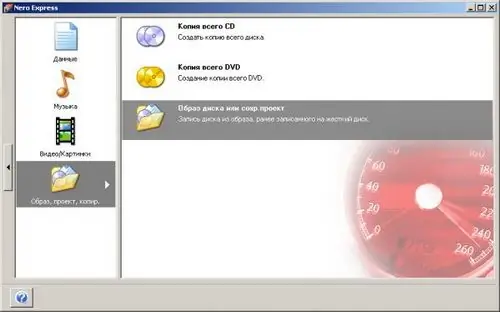
ধাপ 3
উইন্ডোটি খোলে, আমরা যে ডিস্ক চিত্রটি প্রয়োজন তা আবিষ্কার করি এবং নির্বাচন করি।
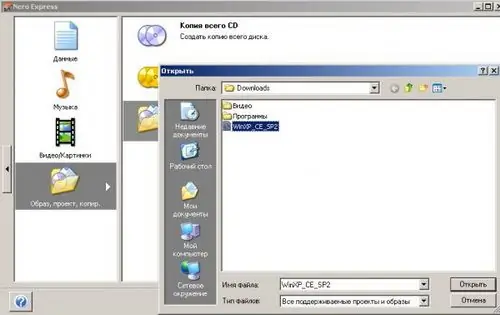
পদক্ষেপ 4
পরবর্তী উইন্ডোতে, ড্রাইভটি নির্বাচন করুন: সিডি বা ডিভিডি। "রেকর্ড" বোতাম টিপুন।
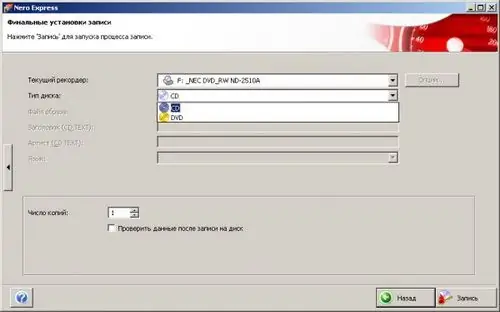
পদক্ষেপ 5
নিরো বার্নিং রোম প্রোগ্রামটি ব্যবহার করুন। এটি চালান এবং "রেকর্ডার" মেনুতে ক্লিক করুন এবং "চিত্র বার্ন করুন" নির্বাচন করুন।
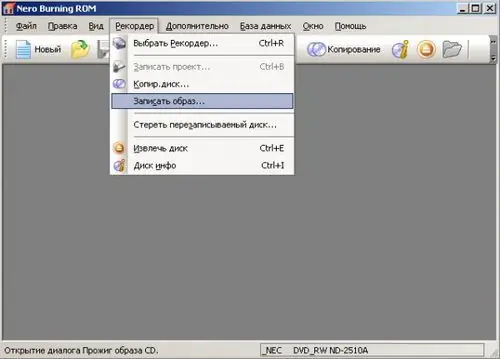
পদক্ষেপ 6
উইন্ডোটি খোলে, আমরা যে ডিস্ক চিত্রটি প্রয়োজন তা আবিষ্কার করি এবং নির্বাচন করি। পরবর্তী উইন্ডোতে, ড্রাইভটি নির্বাচন করুন, যেমন নেরো এক্সপ্রেস। রেকর্ডিং পরামিতিগুলি নির্বাচন করুন এবং "বার্ন করুন" বোতামটি ক্লিক করুন।






